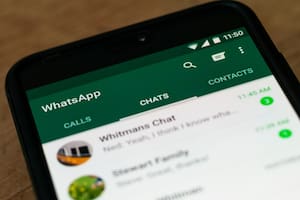PS4 y PS5: cómo conectar el control de mando DualShock y DualSense de PlayStation en Android y PC
Te contamos cómo mejorar la experiencia de juego en tabletas y teléfonos móviles pueden con el mando de las consolas PlayStation, una modalidad que también está disponible en PC de forma cableada o inalámbrica
- 3 minutos de lectura'

Además de ser el controlador oficial de la consola PlayStation 5, el mando DualSense también puede ser utilizado como un accesorio muy útil para los dispositivos Android y las computadoras personales para aprovechar al máximo sus prestaciones en las partidas de videojuegos en smartphones, tabletas y PC. Es un procedimiento bastante simple, que utiliza la conexión inalámbrica Bluetooth del dispositivo.
Cómo conectar el mando de PS4 y PS5 en Android

- Sea el DualShock de la PS4 o el DualSense de la PS5, primero hay que activar el modo de conexión. Este es un procedimiento que se realiza al pulsar de forma simultánea los botones PS y Share hasta que la señal luminosa del mando comience a parpadear.
- Mientras parpadea el indicador LED del mando, desde el teléfono móvil hay que ingresar en la opción Bluetooth, disponible desde el área de notificaciones o dentro de las opciones de configuración de Android.
- Una vez dentro de los ajustes de Bluetooth hay que elegir la opción para vincular un nuevo dispositivo. De esta forma aparecerá el dispositivo a emparejar, identificado como Wireless Controller.
- Tras seleccionar el dispositivo, Android permitirá vincular el mando con el teléfono o tableta.
Cómo conectar un mando DualSense o DualShock en PC

Los usuarios de computadoras personales con Windows pueden utilizar los mandos de Sony de forma cableada, la modalidad más sencilla, o mediante una conexión inalámbrica vía Bluetooth. En el caso de apelar a la primera modalidad será necesario contar con un cable USB C para utilizar el controlador DualSense con una PC.
Si se desea utilizar el mando de la PS5 o PS4 de forma inalámbrica hay que seguir estos pasos:
- Ingresar a las opciones de configuración de Windows.
- Dentro de la opción dispositivos, dar clic en Agregar Bluetooth u otro dispositivo.
- Seleccionar Bluetooth.
- Desde el mando DualSense o DualShock hay que activar el modo de emparejamiento, un procedimiento que se realiza al pulsar de forma simultánea los botones PS y Share hasta que la luz LED comience a iluminarse de forma intermitente.
- Desde Windows hay que seleccionar Wireless Controller para conectar el mando.
- Luego, para asegurarse que todos los botones quedan bien mapeados, es conveniente usar la aplicación gratis DS4Windows, que permite configurar el control a gusto del usuario para que se comporte como uno de Xbox.
Novedades en PlayStation 5
Sony acaba de anunciar una serie de mejoras en PS Remote Play, el modo que permite jugar una partida de PlayStation desde cualquier otra pantalla (tableta, smartphone o PC) vía Wi-Fi. Ahora, los usuarios de PS Remote Play para Android 12 podrán utilizar el controlador DualSense y el nuevo DualShock 4, con todas las funciones disponibles, como el touchpad, el sensor de movimiento y el indicador de batería, en una actualización que está disponible de forma global, según un anuncio oficial de PlayStation.
Otras noticias de PlayStation 5
¿Vuelve la PS Vita? PlayStation trabaja en una nueva consola portátil para competir con Nintendo
¿Cómo conseguirlos? Deals Black Friday 2024: las ofertas más esperadas de PlayStation para este Viernes Negro en EE.UU.
Un modelo más poderoso. La PlayStation 5 Pro ya tiene fecha de llegada a América latina
 1
1Presentan en China un robot porteador capaz de transportar personas en terrenos escarpados
 2
2SwagBot: así es el vaquero robot que busca revolucionar la ganadería
 3
3Cómo activar el “modo Mar del Plata” en WhatsApp
 4
4Las mejores 150 frases para saludar por el Año Nuevo 2025 a través de WhatsApp e Instagram